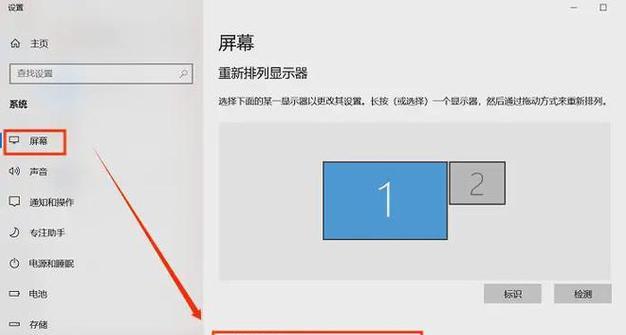在使用电脑的过程中,我们有时会遇到显示器屏幕突然变暗或者完全无显示的状况,这不仅会影响我们的工作效率,还可能让人感到焦虑和困惑。本文将带你一步步了解造成电脑显示器屏幕暗掉的可能原因,并提供详细的解决方法,帮助你快速恢复显示功能,确保你的工作和娱乐不受影响。
1.显示器电源问题
电源连接不正确或电源线损坏
显示器的电源连接是维持正常显示的基础。如果电源线松动或者损坏,显示器将无法得到足够的电力支持,导致屏幕变暗甚至无显示。检查显示器电源线是否牢固连接到电源插座及显示器本身,必要时更换电源线。
显示器电源适配器故障
对于一些带有电源适配器的显示器来说,适配器故障也是导致屏幕暗掉的原因之一。如果适配器指示灯不亮或无法为显示器提供稳定的电源,应更换适配器尝试解决问题。

2.显示器硬件故障
背光损坏
液晶显示器的背光系统负责提供屏幕的光源。如果背光灯管或LED损坏,屏幕会变得非常暗或完全黑掉。背光损坏通常需要专业的技术支持,或者更换整个显示器面板。
屏幕内部连接线脱落
连接显示器屏幕和主板的内部连接线如果松动或断裂,也会导致屏幕无法正常显示。打开显示器外壳进行检查和重新连接是技术密集型工作,不建议非专业人士操作。

3.显示器设置问题
亮度设置过低
简单却常见的问题是亮度设置得过低。在Windows系统中,可以通过快捷键(通常是FN+亮度调节键)或者在控制面板中调整亮度设置。
信号源选择错误
确认显示器的输入信号源设置正确。如果使用的是HDMI接口,但显示器设置在DVI或VGA模式下,屏幕上也会出现无显示的状况。检查并正确设置信号输入源。

4.显卡或电脑系统问题
显卡驱动故障
显卡驱动程序的损坏或过时可能导致显示问题。访问显卡制造商的官方网站下载并安装最新的驱动程序,或者使用系统自带的更新功能进行更新。
显卡硬件故障
如果显卡存在硬件故障,显示器则可能无法得到正确的视频信号。显卡的更换通常需要专业人士进行,或者送修。
电脑系统崩溃
系统崩溃或死机也会导致显示器无显示。重启电脑有时可以解决这类问题。如果频繁发生,可能需要重新安装操作系统。
5.环境因素
过高的温度或潮湿
显示器和电脑在过热或潮湿的环境中工作可能引发问题。确保电脑工作环境的通风良好,避免直接日光照射和潮湿。
实用技巧与建议
经常保持电脑硬件的清洁,可以预防很多硬件故障。
定期检查和更新驱动程序,可以避免驱动问题带来的显示异常。
使用高质量的电源适配器和数据线,可以减少因连接问题导致的显示故障。
当电脑显示器屏幕变暗或者无显示时,不必立刻惊慌。通过检查电源连接、显示器设置、显卡驱动及系统状况等步骤,很多问题可以轻松解决。如遇到硬件故障或不确定的问题,寻求专业技术人员的帮助是明智的选择。记住,定期维护和正确的使用习惯是保持电脑和显示器长期稳定工作的关键。